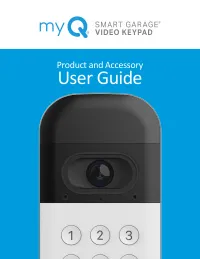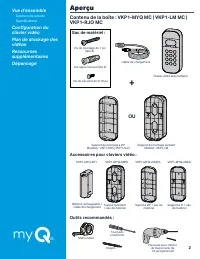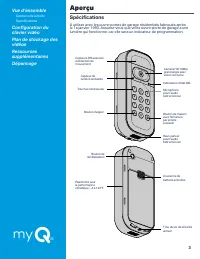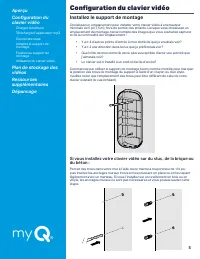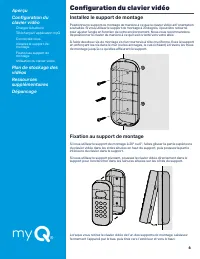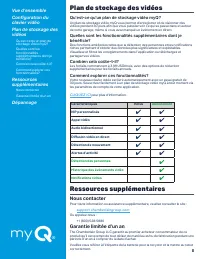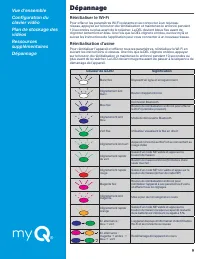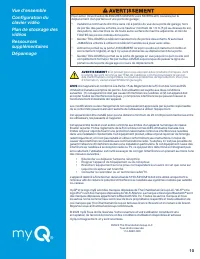Dépannage; Réinitialiser le Wi-Fi - Chamberlain VKP1-myQ - Manuel d'utilisation - Page 11
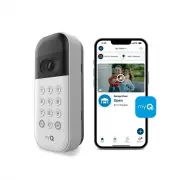
Table des matières:
- Page 4 – Vue d’ensemble; Configuration du; Aperçu; Accessoires pour claviers vidéo :; OU
- Page 5 – Spécifications
- Page 6 – Configuration du clavier vidéo; Chargez la batterie; Téléchargez l’application myQ
- Page 7 – Installez le support de montage; Si vous installez votre clavier vidéo sur du stuc, de la brique ou
- Page 8 – Fixation au support de montage
- Page 9 – Utilisation du clavier vidéo
- Page 10 – essources; Plan de stockage des vidéos; Qu’est-ce qu’un plan de stockage vidéo myQ?; Quelles sont les fonctionnalités supplémentaires dont je; Comment explorer ces fonctionnalités?; Ressources supplémentaires; Nous contacter
- Page 11 – Dépannage; Réinitialiser le Wi-Fi
9
clavier vidéo
Plan de stockage des
vidéos
essources
supplémentaires
Dépannage
Dépannage
Réinitialiser le Wi-Fi
Pour effacer les paramètres Wi-Fi existants et se connecter à un nouveau
réseau, appuyez sur le bouton de réinitialisation et maintenez-le enfoncé pendant
10 secondes ou plus avant de le relâcher. La DEL devient bleue fixe avant de
clignoter lentement en bleu. Une fois que la DEL clignote en bleu, ouvrez myQ et
suivez les instructions de l’application pour vous connecter à un nouveau réseau.
Réinitialisation d’usine
Pour réinitialiser l’appareil et effacer tous les paramètres, réinitialisez le Wi-Fi en
suivant les instructions ci-dessus. Une fois que la DEL clignote en bleu, appuyez
sur le bouton de réinitialisation et maintenez-le enfoncé pendant 10 secondes ou
plus avant de le relâcher. La LED devient magenta avant de passer à la séquence de
démarrage de l’appareil.
Couleur de la LED
Signification
Blanc fixe
Dispositif en ligne et enregistrement
Clignotement lent
blanc
Bouton d’appel enfoncé
Bleu fixe
Connexion Bluetooth
Bouton de réinitialisation enfoncé pour effacer
le Wi-Fi (première pression)
Clignotement lent
bleu
Mode de découverte Bluetooth
Vert fixe
Utilisateur visualisant le flux en direct
Clignotement lent vert Appareil connecté au Wi-Fi et se connectant au
nuage vidéo
Clignotement rapide
du vert
Saisie d’un code NIP valide et appui sur le
bouton de maison
Bouton de maison enfoncé (fermeture d’une
seule touche)
Clignotement rapide
rouge
Saisie d’un code NIP non valide et appui sur le
bouton de maison (échec du code NIP)
Magenta fixe
Bouton de réinitialisation enfoncé pour
réinitialiser l’appareil à ses paramètres d’usine
et effacer tous les réglages
Clignotement lent
magenta
Mise à jour du micrologiciel en cours
Clignotement rapide
orange
Saisie d’un code NIP valide et appui sur le
bouton de maison lorsque la capacité restante
de la batterie est inférieure ou égale à 5 %
En alternance :
bleu
vert
L’appareil dispose d’information d’identification
Wi-Fi et se connecte au réseau
En alternance :
magenta
ambre
bleu
vert
Redémarrage de l’appareil en cours
„Téléchargement du manuel“ signifie que vous devez attendre que le fichier soit complètement chargé avant de pouvoir le lire en ligne. Certains manuels sont très volumineux, et le temps de chargement dépend de la vitesse de votre connexion Internet.
Résumé
2 Vue d’ensemble Contenu de la boîte Spécifications Configuration du clavier vidéoPlan de stockage des vidéosRessources supplémentairesDépannage Aperçu Contenu de la boîte : VKP1-MYQ MC | VKP1-LM MC | VKP1-RJO MC Vis de montage de 1 po (Qté 2) Ancrages muraux (Qté 2) Vis de sécurité de 5/16 po Clav...
3 Vue d’ensemble Contenu de la boîte Spécifications Configuration du clavier vidéoPlan de stockage des vidéosRessources supplémentairesDépannage 1 4 7 2 5 8 0 3 6 9 Capteurs PIR avancés à détection de mouvement Indicateurs d’état DEL Bouton de maison avec fermeture par simple pression Caméra HD 1080...
4 AperçuConfiguration du clavier vidéo Chargez la batterieTéléchargez l’application myQConnectez-vousInstallez le support de montageFixation au support de montageUtilisation du clavier vidéo Plan de stockage des vidéos R essources supplémentairesDépannage Configuration du clavier vidéo Chargez la ba...